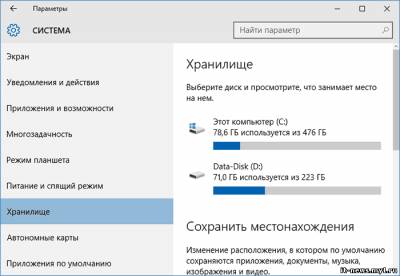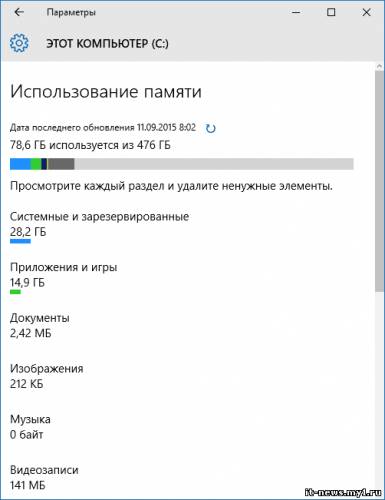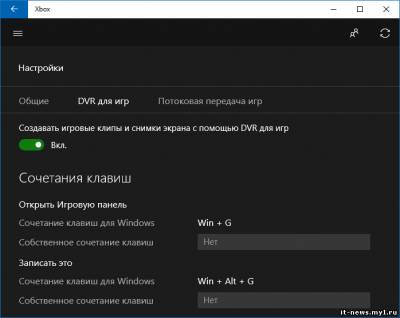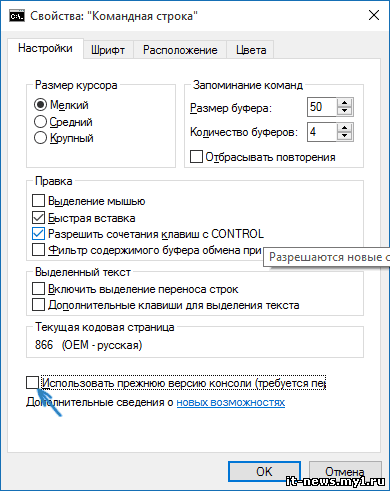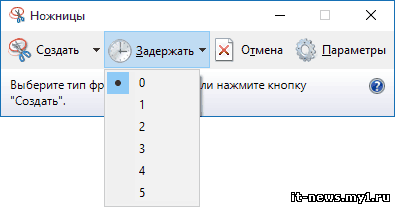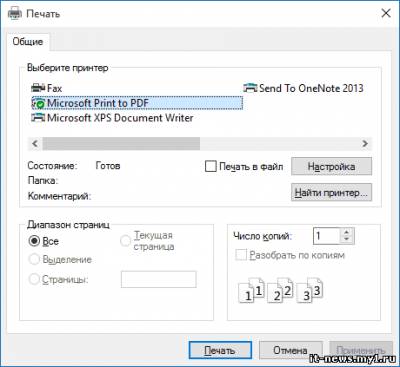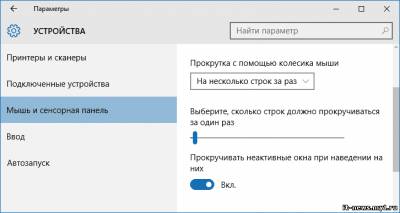| Главная » Статьи » Windows |
Переходя на новые версии операционных систем, например, Windows 10, зачастую пользователи пытаются отыскать те функции, к которым уже привыкли: как запустить программы, настроить какой-либо параметр, найти определенные данные о компьютере. В то же время некоторые новые опции остаются незамеченными. В данной статье расскажем о некоторых «скрытых» функциях системы Windows 10, которые могут быть полезными для пользователей и которых не было п умолчанию в предыдущих версиях ОС от Майкрософт.
Данные о занятом и свободном месте на диске — «Хранилище» На сегодняшний день, на мобильных девайсах, а также в OS X можно достаточно легко получить информацию о занятости жесткого диска или SSD. Ранее для этого ранее нужно было использовать дополнительные программы для анализа содержимого HDD. Теперь в Windows 10 есть возможность получить основные данные о содержимом дисков компьютера в разделе «Все параметры» —> «Система» —> «Хранилище». Отрывая указанный раздел настроек, появится перечень подключенных HDD и SSD. Кликнув по ним можно получить данные о свободном и занятом месте, а также посмотреть, чем именно оно занято. Нажимая на любой из пунктов, к примеру, «Приложения и игры», «Системные и зарезервированные», можно увидеть более подробную информацию по соответствующим компонентам и месту на диске, которое оно занимает.
Запись видео с экрана Если есть поддерживаемая видеокарта (практически все современные) и последние драйвера к ней, то можно использовать встроенную опцию DVR — запись игрового видео с экрана. При этом, есть возможность записи не только игры, но и работы в программах, единственным условием является разворот их на полный экран. Настройки опции осуществляются в приложении Xbox (работают в самой системе Windows 10, без необходимости запуска приложение) в разделе «DVRдля игр».
По умолчанию, для открытия панели записи экранного видео, достаточно просто нажать на клавиатуре кномки Windows + G (при этом текущая активная программа должна быть развернута на весь экран).
Жесты тачпада ноутбука В ОС Windows 10 была добавлена поддержка большого количества жестов тачпада для перехода между приложениями, управления виртуальными рабочими столами, скроллинга и Других задач. Для работы жестов нужен совместимый тачпад на ноутбуке, а также поддерживаемые драйвера. Жесты тачпада Windows 10 состоят из:
Для включения данной функции, нужно зайти в настройки OneDrive (правый клик по OneDrive —> Параметры) и задействовать опцию «Разрешить использование OneDrive для извлечения всех моих файлов на этом компьютере». Нажав пункт «Подробнее», можно прочитать более подробную информацию об использовании функции на сайте Microsoft.
Комбинации клавиш в командной строке Тех, кто часто пользуется командной строкой, в Windows 10 может заинтересовать возможность применения стандартных сочетаний клавиш Ctrl+C и Ctrl+V для копирования и вставки и другого.
Для запуска этих возможностей, в командной строке нужно кликнуть по иконке слева вверху, а потом зайти в «Свойства». Убрать галочку с «Использовать прежнюю версию консоли», применить настройки и перезапустить командную строку. Там же, в настройках, можно открыть инструкцию по использованию новых возможностей командной строки.
Таймер создания скриншотов в приложении «Ножницы» Мало кто использует, в общем-то, неплохое стандартное приложение «Ножницы» для создания скриншотов экрана, окон программ и определенных областей на экране. Но такие все-таки существуют.
В новой Windows 10 «Ножницы» получили возможность перед созданием скриншота задать задержку в секундах, что может быть весьма полезно и раньше можно было сделать лишь сторонними приложениями.
Встроенный PDF принтер Теперь в системе появилась встроенная функция печати в формате PDF из любого приложения. То есть, если необходимо сохранить любой документ, интернет-страницу, картинку или тому подобное в PDF, то можно просто в любой программе выбрать «Печать», а в качестве принтера выбрать Microsoft Print to PDF. Раньше сделать это возможно было лишь после установки стороннего ПО.
Встроенная поддержка MKV, FLAC и HEVC По умолчанию в Windows 10 есть поддержка кодеков H.264 в контейнере MKV, аудио без потери качества в формате FLAC, а также видео, которое закодировано с использованием кодека HEVC/H.265 (который, вероятно, в ближайшее время будет использоваться для основной массы 4K видео). Кроме того, сам встроенный проигрыватель Windows, стал более производительным и стабильным, по сравнению со многими аналогами, наподобие VLC. Отметим, в нем добавили удобную кнопку для беспроводной передачи воспроизводимого контента на поддерживаемый TV.
Прокрутка содержимого неактивного окна Еще одной новой функцией стала прокрутка содержимого неактивных окно. То есть, к примеру, общаясь в это время в Skype можно скроллить страницу в браузере, на «заднем плане». Настройки данной функции можно найти в «Устройства» —> «Сенсорная панель». Там есть возможность настроить, на сколько именно строк будет прокручиваться содержимое при использовании колесика мыши.
Для тех, кто обновился с Windows 7 — меню Win + X Несмотря на то, что такая возможность уже была в Windows 8.1, для пользователей, обновившихся до Windows 10 с «семерки» это будет интересно. При нажатии на сочетание клавиш Windows + X или при правом клике мышью на кнопку «Пуск», появится меню, весьма удобное для быстрого доступа ко многим компонентам настройки и администрирования ОС Windows 10, для включения которых ранее необходимо было выполнять больше действий. | |
| Просмотров: 429 | | |
| Всего комментариев: 0 | |